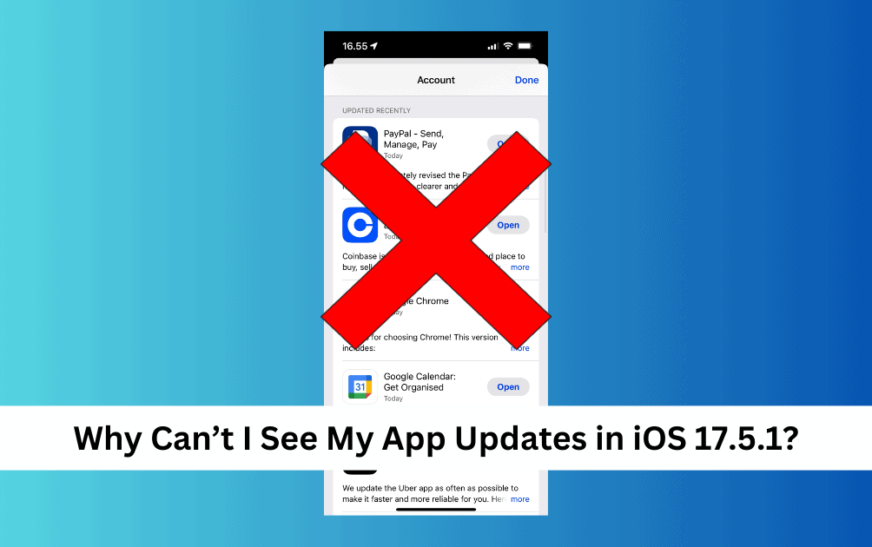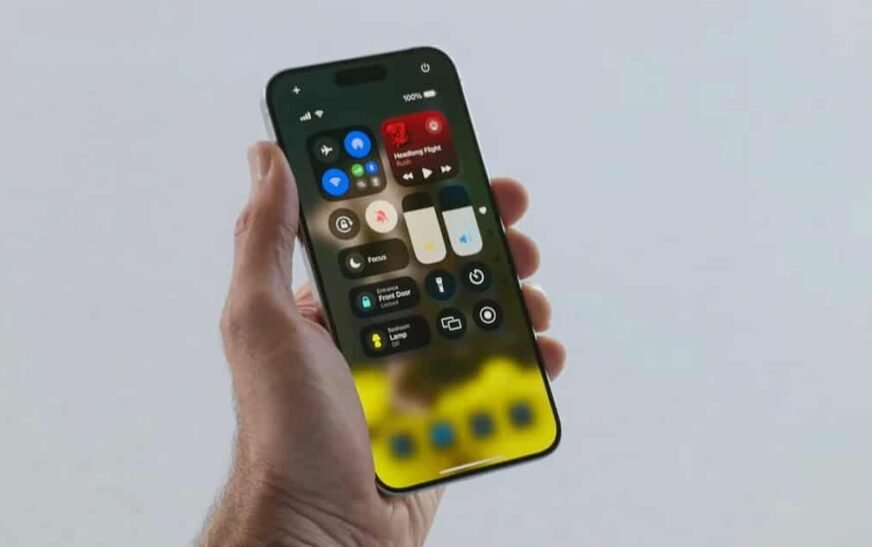L’App Store agit rarement. Pour la plupart, vous pouvez le laisser installer automatiquement les dernières versions de vos programmes natifs et tiers. Cependant, une récente vague de plaintes parmi les utilisateurs d’iOS 17 et 17.5.1 met en évidence un problème critique lié à l’absence de mises à jour de l’App Store, même au sein même du marché.
Bien qu’apparemment minuscule, l’exécution d’applications obsolètes présente des risques importants, par exemple une sécurité compromise, des fonctionnalités limitées et des problèmes de compatibilité. Il est crucial de résoudre ce bug immédiatement. Voici quelques étapes de dépannage qui pourraient vous aider à rétablir les mises à jour de votre application.
Comment réparer les mises à jour d’applications disponibles manquantes dans l’App Store iOS
1. Vérifiez l’état du serveur Apple
Temps nécessaire : 1 minute
Je recommande toujours de consulter les statuts des serveurs Apple pour l’App Store et tout autre programme Apple (par exemple, iCloud et FaceTime). Si le serveur de votre programme ne fonctionne pas, vous ne pouvez pas faire grand-chose d’autre qu’attendre qu’il soit réparé. Néanmoins, savoir si vous devez aller plus loin dans cette liste vous apportera une tranquillité d’esprit. Suivez ces étapes:
- Allez au Page d’état du système d’assistance Apple.
- Recherchez l’App Store, qui devrait se trouver dans le coin supérieur gauche du tableau.
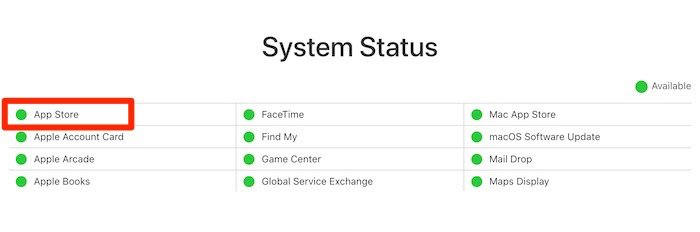
- Vérifiez la couleur du point à côté de Magasin d’applications. S’il est vert, le serveur fonctionne normalement. Si le point est jaune, le serveur rencontre des problèmes techniques.
2. Activer et désactiver les mises à jour automatiques de l’App Store
Étant donné que vous ne voyez probablement pas les mises à jour de l’App Store en raison d’un problème logiciel, la désactivation et la réactivation des mises à jour automatiques peuvent éliminer ce problème. Cela sera également utile si les mises à jour automatiques des applications ne fonctionnent pas.
- Ouvrez l’application Paramètres et recherchez Magasin d’applications.
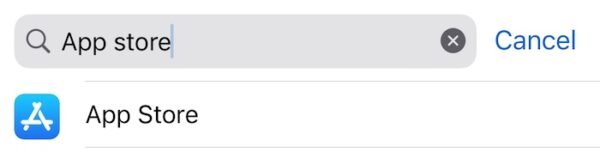
- Sélectionner Téléchargements automatiques lorsque les résultats apparaissent.
- Sous Téléchargements automatiquesbasculer Téléchargements d’applications éteint et rallumé.
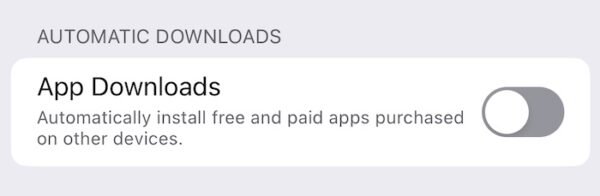
Avant de passer aux autres étapes, essayez de fermer et de rouvrir l’App Store si les modifications ne prennent pas effet immédiatement. Si cela ne fonctionne pas, essayez ma solution suivante (qui implique d’utiliser l’App Store plutôt que l’application Paramètres).
3. Actualisez l’App Store dans l’application
Parfois, une simple actualisation de l’App Store suffit pour résoudre ce problème. C’est en fait ce qui a fonctionné pour moi, puis j’ai découvert que j’avais plus de 20 applications à mettre à niveau.
- Ouvrez l’App Store et appuyez sur votre image de profil dans le coin supérieur droit.
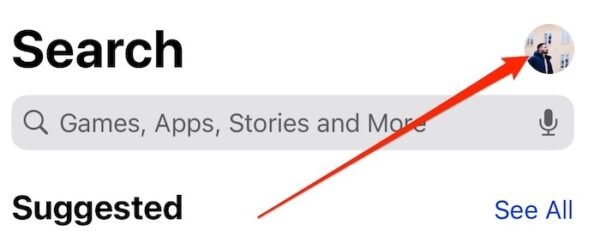
- Déplacez votre doigt vers le bas jusqu’à ce que vous voyiez le icône de chargement.
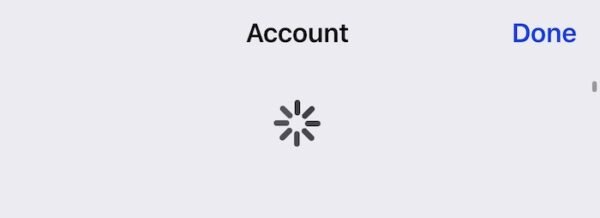
- Lâchez votre écran et attendez que l’App Store se rafraîchisse.
- Faites défiler vers le bas et vérifiez si vous avez maintenant des applications qui nécessitent une mise à jour. Sélectionner Tout mettre à jour et attendez que chacun d’eux finalise.
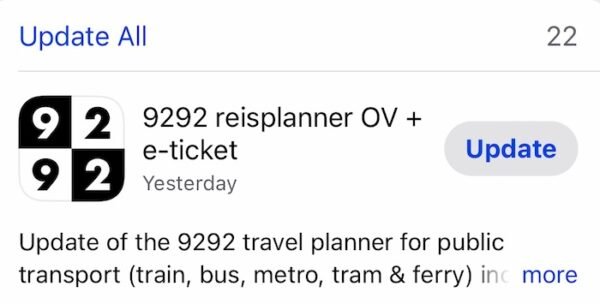
Si vous voyez une application bloquée en attente et qui ne se télécharge pas, suivez ces conseils.
4. Faites défiler vers le bas et vers le haut dans l’App Store
En plus d’actualiser l’App Store, vous pouvez potentiellement le faire fonctionner comme il se doit en faisant défiler l’écran vers le bas et vers le haut.
- Allez à votre image de profil dans l’App Store à nouveau.
- Faites défiler vers le bas du Compte page.
- Lorsque vous atteignez le bas de votre page, revenez vers le haut. Si cela ne fonctionne pas, essayez de faire la même chose dans un autre onglet avant de revenir.
5. Activer les achats sur l’App Store dans les restrictions de contenu et de confidentialité
De la même manière que la navigation privée est parfois grisée dans Safari, vos paramètres de restrictions de contenu et de confidentialité peuvent vous empêcher de télécharger et de mettre à jour des applications. Ainsi, si les mises à jour de l’App Store manquent toujours sur votre appareil, vérifiez si vous les avez désactivées par accident.
Suivez ces étapes pour activer les achats et les téléchargements sur l’App Store :
- Commencez par naviguer vers Paramètres > Temps d’écran.
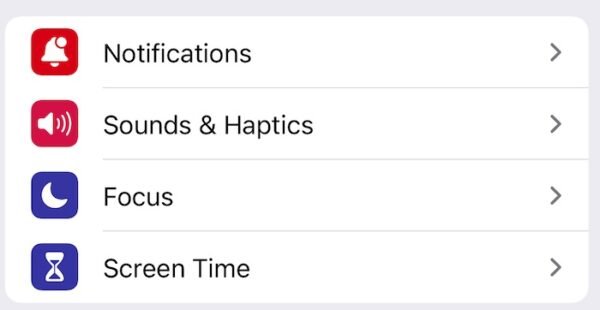
- Sous Restrictionssélectionner Restrictions relatives au contenu et à la confidentialité.
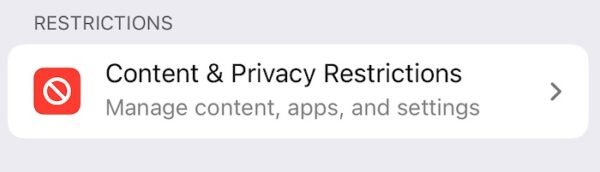
- Aller à Installations et achats d’applications.
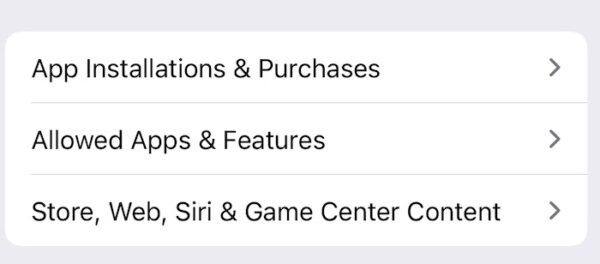
- Regardez vos paramètres sous Installations d’applications. Magasin d’applications et Installation d’applications devraient tous deux être réglés sur Permettre.
- Si tu vois Ne pas autoriser pour l’un ou l’autre de ces paramètres, appuyez sur l’onglet et sélectionnez Permettre.
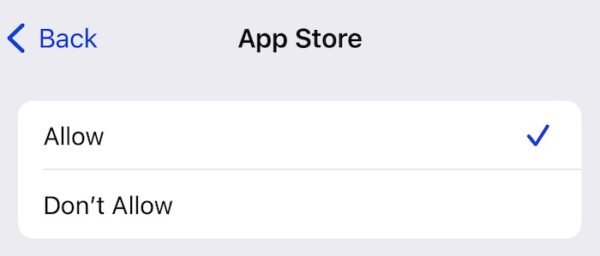
6. Désactivez les restrictions de contenu et de confidentialité
Vous ne devez désactiver temporairement les restrictions de contenu et de confidentialité que si vous les utilisez fréquemment (par exemple, pour déterminer à quoi vos enfants sont autorisés à accéder). Cela peut vous aider à mettre à jour vos applications avant de les réactiver.
Cependant, cette fonctionnalité n’est pas activée en permanence – et si vous êtes comme moi, vous trouverez peut-être la désactiver beaucoup moins fastidieuse.
Que vous arrêtiez temporairement ou définitivement d’utiliser les restrictions de contenu et de confidentialité, suivez ces étapes. Cependant, assurez-vous d’abord que vous avez autorisé l’App Store et les installations d’applications dans la section précédente.
- Aller à Paramètres > Temps d’écran > Restrictions relatives au contenu et à la confidentialité.
- Au sommet de Restrictions relatives au contenu et à la confidentialité est une bascule portant ce nom. L’éteindre.
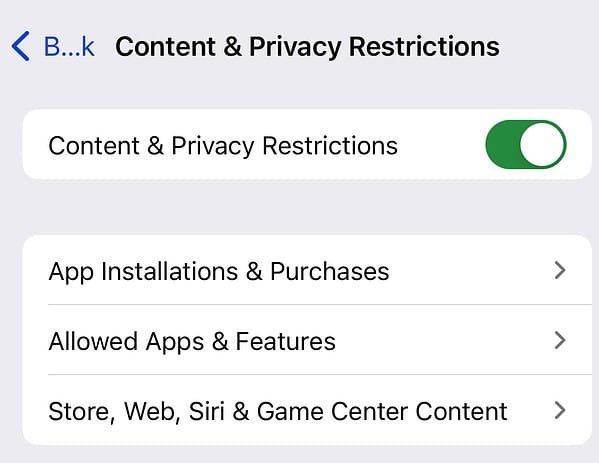
Vous saurez que vous avez désactivé les restrictions de contenu et de confidentialité car tous ses paramètres seront grisés, comme indiqué ci-dessous.
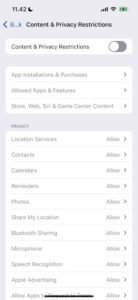
7. Désactivez les mises à jour automatiques et mettez à jour manuellement les applications
Si rien ne fonctionne toujours, essayez de désactiver les mises à jour automatiques et de mettre à jour manuellement vos applications. Vous pouvez ensuite réactiver les mises à jour automatiques ; j’espère que cela fonctionnera normalement par la suite.
Suivez les mêmes instructions dans Étape 2 : « Activer et désactiver les mises à jour automatiques de l’App Store ». Vous pouvez ensuite les réactiver en accédant à cette partie de l’application Paramètres une fois que vous avez mis à jour vos applications.
Pour mettre à jour vos applications App Store, accédez à l’icône de votre profil et sélectionnez Tout mettre à jour.
8. Changez la langue sur votre iPhone
Changer la langue de votre iPhone est une suggestion de gauche qui restaure les mises à jour manquantes de l’App Store. La mise en garde évidente est que vous devez le remplacer par quelque chose que vous comprenez ; sinon, le rétablir sera plus difficile que nécessaire.
Je vais changer mon téléphone en norvégien dans cet exemple car je peux comprendre cette langue. Quel que soit votre choix, les étapes sont identiques :
- Ouvrez l’application Paramètres et accédez à Général > Langue et région.
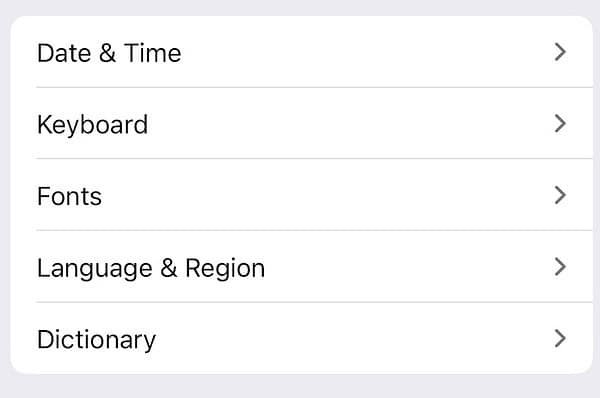
- Sélectionner Ajouter une langue et choisissez la langue souhaitée. Vous pouvez également le déplacer vers le haut sous Langues préférées s’il y apparaît.
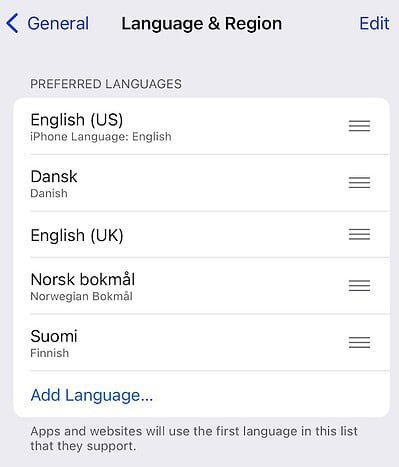
- Robinet Continuer pour redémarrer votre iPhone.
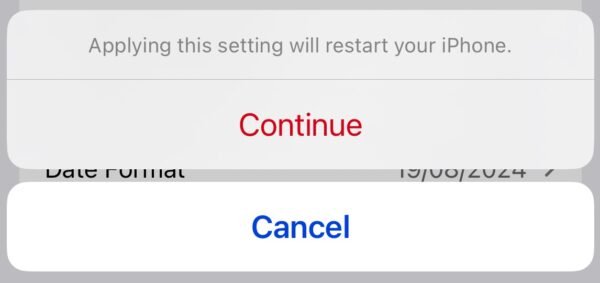
- Une fois la langue de votre iPhone modifiée, revenez à votre langue maternelle.

NOTE
Changer la langue sur votre iPhone aura le même effet sur votre Apple Watch.
9. Réinitialiser les paramètres réseau
La réinitialisation de vos paramètres réseau peut rétablir les mises à jour disponibles de l’App Store, mais cela effacera également vos mots de passe Wi-Fi enregistrés et d’autres paramètres personnalisés. Vous devriez donc les noter quelque part et vous y connecter plus tard.
Lorsque vous êtes prêt à réinitialiser les paramètres réseau de votre iPhone, procédez comme suit.
- Aller à Paramètres et sélectionnez Général > Transférer ou réinitialiser l’iPhone.
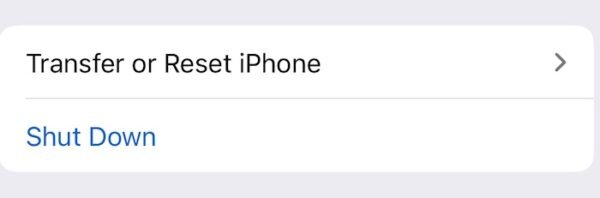
- Robinet Réinitialiser.
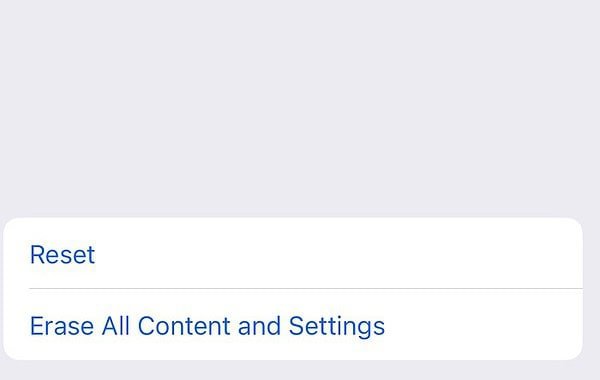
- Sélectionner Réinitialiser les réglages réseau.
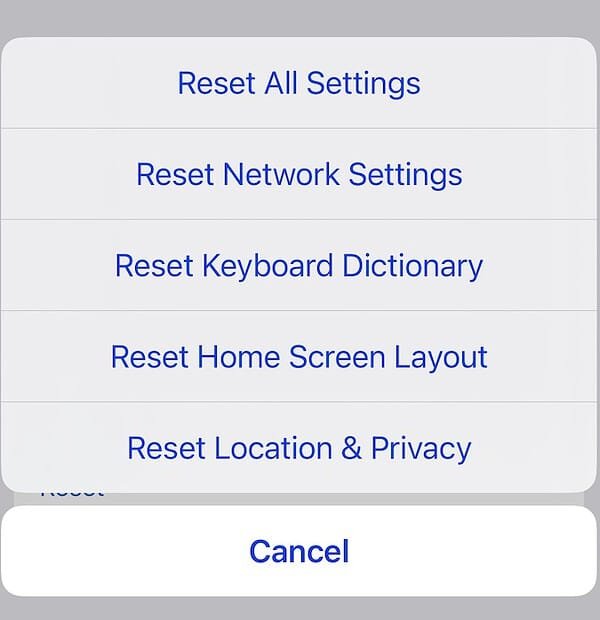
Il est difficile d’accéder à la source de vos mises à jour manquantes de l’App Store, mais vous pouvez modifier plusieurs paramètres sur votre iPhone. La réinitialisation complète de vos paramètres réseau peut également aider. Avant de faire quoi que ce soit, assurez-vous que le serveur App Store fonctionne via le site Web d’Apple.